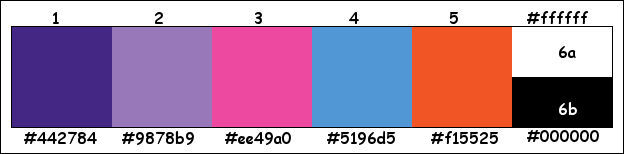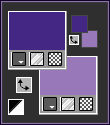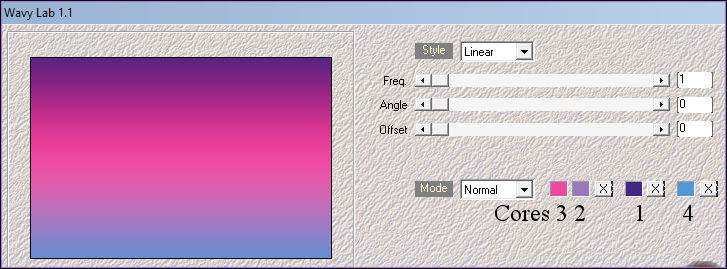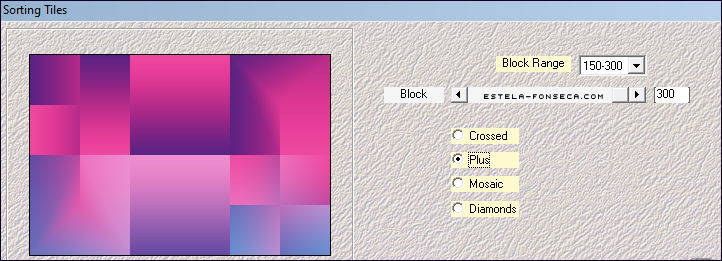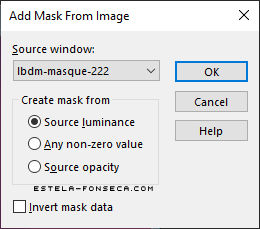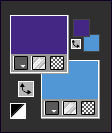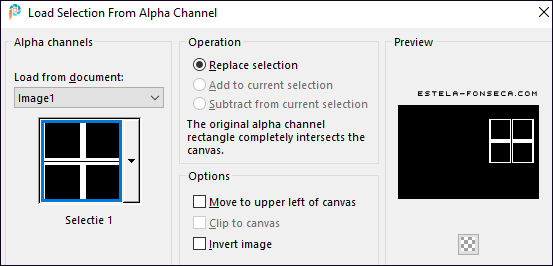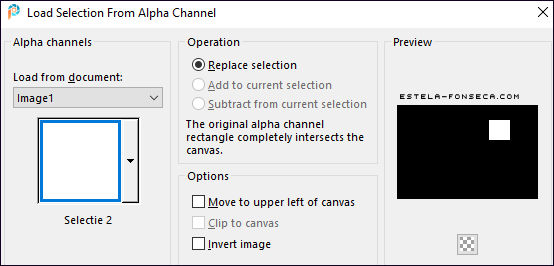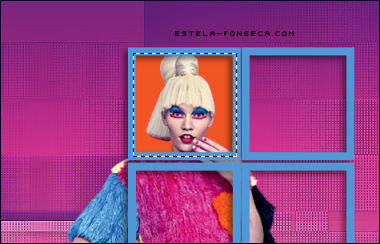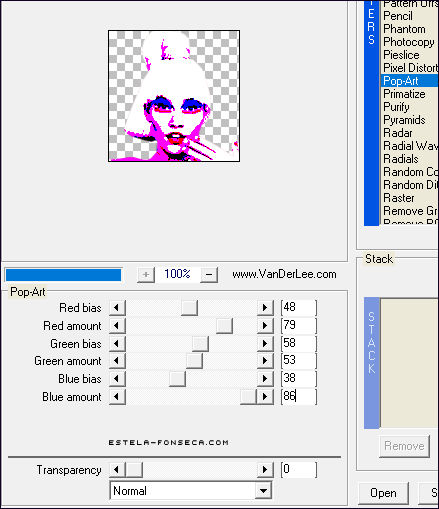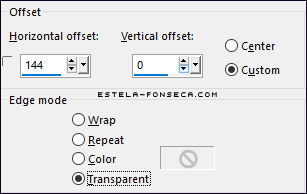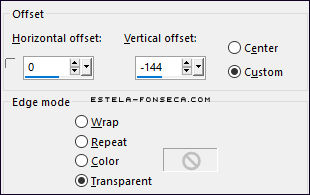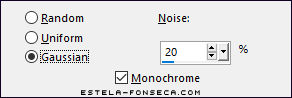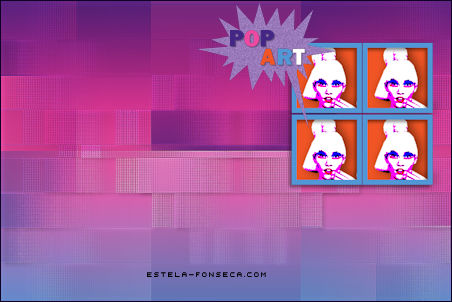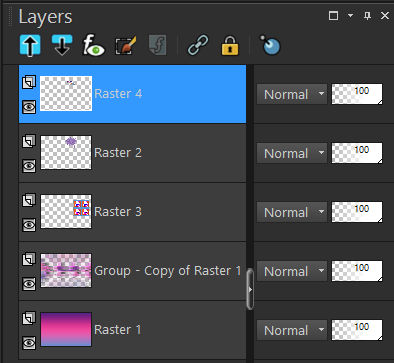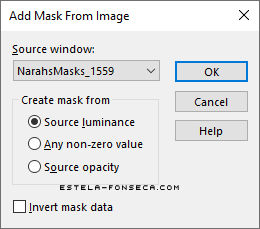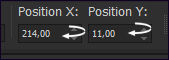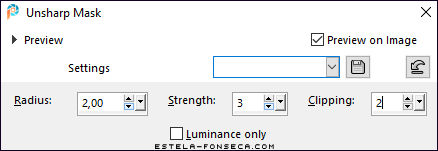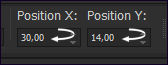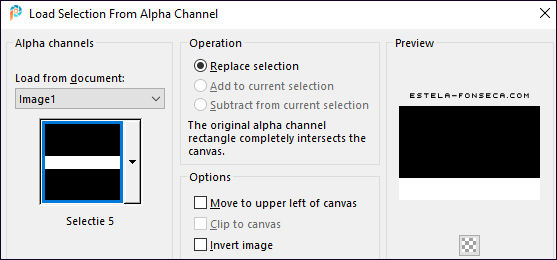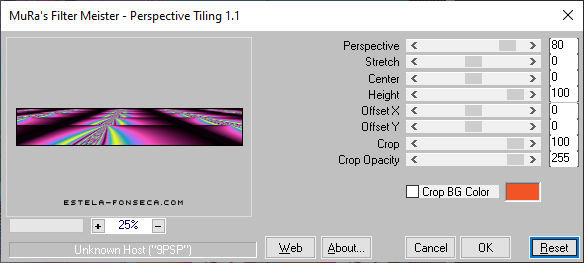POP-ART
Tutorial de KaDs , original, Aqui.
Esta lição foi feita com Corel PaintShopPro 2021 Ultimate. Mas pode ser feita com outras versões.
Materiais Utilizados:
KaD_Woman_231
508_KaD_Element1
508_KaD_Alfakanaal (Seleções em canal alfa)
lbdm-masque-222 e NarahsMasks_1559508_KaD_Kleuren
Plugins:Mehdi / Wavy Lab 1.1 / Sorting Tiles
VanderLee / Pop-Art
Unlimited 2.0 / Sabercat / Sabers Mitoisis
MuRa’s Meister / Perspective Tiling
Cores do Tutorial:
Se você trabalha com suas próprias cores, crie sua própria paleta de cores com o canal alfa
disponibilizado para que possa alternar facilmente entre as cores.
Existem diferenças de cor nas diferentes versões do Psp.
Portanto, use os códigos html da paleta de cores para se certificar de
que você tem as mesmas cores. Além disso, ao mesclar camadas, pode haver diferenças de cores.
Preparação:
Instale os filtros que você ainda não tenha antes de abrir o PSP !!
Abra seus tubes no PSP, duplique-os e feche os originais.
Não se esqueça de remover as marcas d'água das cópias.
Abra as masks no PSP e minimize-as.
Lembre-se de salvar seu trabalho regularmente.
Ao trabalhar com suas próprias cores,brinque com o modo de mesclagem e/ou opacidade a seu próprio critério.
Os termos "MIRROR" e "FLIP" correspondem a
"MIRROR / MIRROR HORIZONTAL" e "MIRROR/MIRROR VERTICAL"
Primeiro Plano Cor 1 / Segundo Plano Cor 2
01- Abra a <<508_KaD_Alfakanaal>>Window / Duplicate
Feche o Original e Trabalhe na Cópia.
02- Effects / Plugins / Mehdi / Wavy Lab 1.1:
Layers / Duplicate
03- Effects / Plugins / Mehdi / Sorting Tiles:
04- Layers / New Mask Layers/ From image: lbdm-masque-222
Layers / Merge / Merge group (Group - Copy of Raster 1)
Effects / Edge Effects / Enhance
05- Effects / 3D Effects / Drop Shadow: 5 / -5 / 45 / 10 / Cor #000000
06- Segundo Plano Cor 4
Layers / New Raster Layer (Raster 2)
Selections / Load/Save Selection / Load Selection From Alpha Channel: Selectie 1:
Preencha com a cor do Segundo Plano
Effects / 3D Effects / Drop Shadow: 5 / -5 / 45 / 10 / Cor #000000
07- Selections / Load/Save Selection / Load Selection From Alpha Channel: Selectie 2
Layers / New Raster Layer (Raster 3)
Layers / Arrange / Move Down
Segundo Plano Cor 5
Preencha a seleção com a cor do Segundo Plano
08- Ative e Copie <<KaD_Woman_231>> Cole como nova layer
Image / Resize / 93%.. Resize All Layers ... Desmarcado
Posicione o tube na seleção...
Selections / Invert ... Delete no Teclado
Selections / Invert
09- Effects / Plugins / VanderLee / Pop-Art:
DICA : Brinque com as configurações para ajustar as cores
Selections / Select None
Effects / 3D Effects / Drop Shadow: 0 / 7 / 50 / 30 / Cor #000000
Layers / Merge / Merge Down
10- Layers / Duplicate
Effects / Image Effects / Offset : 144 / 0 / Custom / Transparente
Layers / Merge / Merge Down
11- Layers / Duplicate
Effects / Image Effects / Offset : 0 / -144 / Custom / Transparente
Layers / Merge / Merge Down
12- Ative a Layer do Topo (Raster 2)Layers / Merge / Merge Down (Raster 3)
13- Segundo Plano Cor 2
Layers / New Raster Layer (Raster 2)
Selections / Load/Save Selection / Load Selection From Alpha Channel : Selectie 3
Preencha a seleção com a cor do Segundo Plano
Adjust / Add/Remove noise / Add noise:
14- Layers / New Raster Layer (Raster 4)
Selections / Load/Save Selection / Load Selection From Alpha Channel: Selectie 4
Preencha a seleção com a cor do Primeiro Plano (Cor 1)
15- Ative a Ferramenta Selection Tool (S) Mode: Remove (Ctrl) Remova a seleção das letras P's
(faça uma seleção em torno das letras que deseja revover a seleção.
Preencha com a Cor 3
16- Ative a Ferramenta Selection Tool (S) Mode: Remove (Ctrl) Remova a seleção da letras O
Preencha a seleção com a Cor 5
17- Repita até ter colorido todas as letras.
Selections / Select None
Effects / 3D Effects / Drop Shadow : 2 / 2 / 35 / 2 / Cor #000000
Layers / Merge / Merge Down
18- Effects / 3D Effects / Drop Shadow : 2 / 2 / 35 / 2 / Cor #000000Resultado:
19- Primeiro Plano Cor 6a
Layers / New Raster Layer ... Preencha com a cor do Primeiro Plano
Layers / New Mask Layers / From image: "NarahsMasks_1559"
Layers / Merge / Merge Group (Group - Raster 4)
Blend Mode / Overlay
Layers / Arrange / Move Down ( 2 Vezes)
20- Ative e Copie << KaD_Woman_231>> Cole como nova layer (Raster 4)
Layers / Arrange / Bring to top
Image / Resize / 70% ... Resize All Layers Desmarcado
Pick Tool K) Position X : 214 / Position Y : 11 / Para sair da Ferramenta Tecla <<M>>
Effects / 3D Effects / Drop Shadow : 0 / 0 / 50 / 30 / Cor #000000Adjust / Sharpness / Unsharp Mask : 2 / 30 / 2 / Luminance Only... desmarcado
21- Ative e Copie << 508_KaD_Element1>> Cole como nova layer (Raster 5)
Pick Tool K) Position X : 30 / Position Y : 14 / Para sair da Ferramenta Tecla <<M>>
Mova a Layer para baixo se necessário
22- Ative a Layer <<Raster 1>>
Layers / Duplicate
Effects / Plugins / Filters Unlimited 2.0 / Sabercat / Sabers Mitoisis:
Opacional: Use o Plugin Adjust / Variation para ajustar um pouco a cor.
23- Selections / Load/Save Selection / Load Selection From Alpha Channel: Selectie 5
Selections / Promote selection to layer
Effects / Plugins / MuRa's Meister / Perspective Tiling / DEFAULT
Selections / Select None
23- Image / Add Borders / Symmetric Marcado / 1 Pixel Cor 6b
Image / Add Borders / Symmetric Marcado /10 Pixels Cor 6a
Image / Add Borders / Symmetric Marcado / 2 Pixels Cor 3
Image / Add Borders / Symmetric Marcado / 2 Pixels Cor 4
Image / Add Borders / Symmetric Marcado / 2 Pixels Cor 5
Selections / Select All
24- Image / Add Borders / Symmetric Marcado / 25 Pixels Cor 3
Effects /3D Effects / Drop Shadow : 0 / 0 / 60 / 30 / Cor #000000
Selections / Select None
25- Image / Add Borders / Symmetric Marcado / 2 Pixels Cor 4
Image / Add Borders / Symmetric Marcado / 2 Pixels Cor 1
Image / Add Borders / Symmetric Marcado / 2 Pixels Cor 5
26- Adicione seu nome ou a sua marca d'água
e Adicione a marca d'água de KaDs.
27- Image / Add Borders / Symmetric Marcado / 1 Pixel Cor 6b
Image / Resize / Width 900 Pixels / Resize all Layers Marcado
Adjust / Sharpness / Unsharp Mask : 2 / 30 / 2 / Luminance Only... desmarcado
28- Salve como arquivo JPG!
Versão com tube de Lecture33:
©Tutorial traduzido por Estela Fonseca em 18/09/2022.
Não alterar nem repassar sem autorização.